雷柏键盘灯光怎么开 雷柏v500pro调灯光教程
更新时间:2024-02-20 12:53:07作者:xiaoliu
雷柏键盘是一款备受喜爱的机械键盘,其独特的灯光设计更是吸引了众多用户的目光,如何开启雷柏键盘的灯光呢?雷柏v500pro键盘作为其中一款热门产品,其调灯光教程备受关注。通过简单的步骤,我们可以轻松地调整键盘灯光的亮度和模式,使其与个人喜好相匹配。接下来让我们一起来了解一下雷柏v500pro键盘的调灯光教程吧。
步骤如下:
1.将键盘连接到电脑USB接口上。

2.按下键盘上“Fn”+“ESC”键,切换键盘“呼吸”、“关闭”、“常亮”三种模式。

3.在键盘“呼吸”模式下,通过按下键盘上“Fn”+“向左”或“向右”键。调节呼吸灯频率。

4.在键盘“常亮”模式下,通过按下键盘上“Fn”+“向上”或“向下”键。调节键盘灯亮度。

5.如果是RGB版本,键盘灯闪烁方式更加丰富。按下键盘“Fn”+“Pause”键,切换“办公模式”和“游戏模式”。

6.在“办公模式”下,通过按下“Fn”+其他键组合,实现18种灯光模式切换。
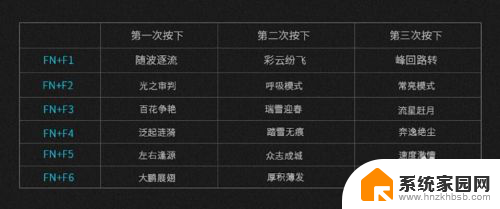
7.在“游戏模式”下,有四种DIY模式可以切换选择。

8.在“游戏模式”下,增加“指点江山”模式,可以DIY任意按键灯亮。

以上就是雷柏键盘灯光的开启方法,如果有需要的用户可以按照以上步骤进行操作,希望能够对大家有所帮助。
- 上一篇: 怎么更改文本文档后缀 如何修改文本文档的扩展名
- 下一篇: 台式电脑音箱怎么设置 电脑音响如何连接
雷柏键盘灯光怎么开 雷柏v500pro调灯光教程相关教程
- rapoo键盘灯光怎么调 雷柏键盘灯光颜色调节方法
- 雷神键盘怎么自定义按键灯光 雷蛇键盘灯光设置教程
- 雷蛇狼蛛键盘怎么调灯 雷蛇键盘灯光设置教程
- 雷蛇蝰蛇键盘灯光怎么调 如何设置雷蛇键盘的灯光亮度
- 雷蛇鼠标如何关闭灯光 雷蛇鼠标呼吸灯怎么设置关闭
- 键盘灯光调节 机械键盘怎么调节灯光亮度
- 联想笔记本键盘怎么亮灯 联想电脑键盘灯光设置教程
- 笔记本键盘怎么开灯光 笔记本电脑键盘灯光开启方法
- 罗技craft键盘背光怎么开 罗技键盘怎么调节灯光亮度
- 笔记本怎么打开键盘灯光 笔记本电脑键盘灯光设置步骤
- 台式电脑连接hdmi 电脑连接显示器的HDMI线怎么插
- 电脑微信怎么在手机上退出登录 手机怎么退出电脑上的微信登录
- 打开检查作业 如何使用微信小程序检查作业
- 电脑突然要求激活windows 如何解决电脑激活Windows问题
- 电脑输入密码提示错误 电脑密码输入正确却提示密码错误
- 电脑哪个键关机 电脑关机的简便方法是什么
电脑教程推荐